
Skrivanje smetnji prilikom čitanja članaka u Safariju na Macu
Možete se koristiti Safari Čitačem za pregledavanje članka s internetske stranice na jednoj stranici koja je formatirana za jednostavno čitanje i koja se prikazuje bez navigacije ili drugih stavki koje odvlače pažnju. Možete prilagoditi boju pozadine, font i veličinu fonta. Kazalo sadržaja i sažetak prikazuju se za dulje članke.
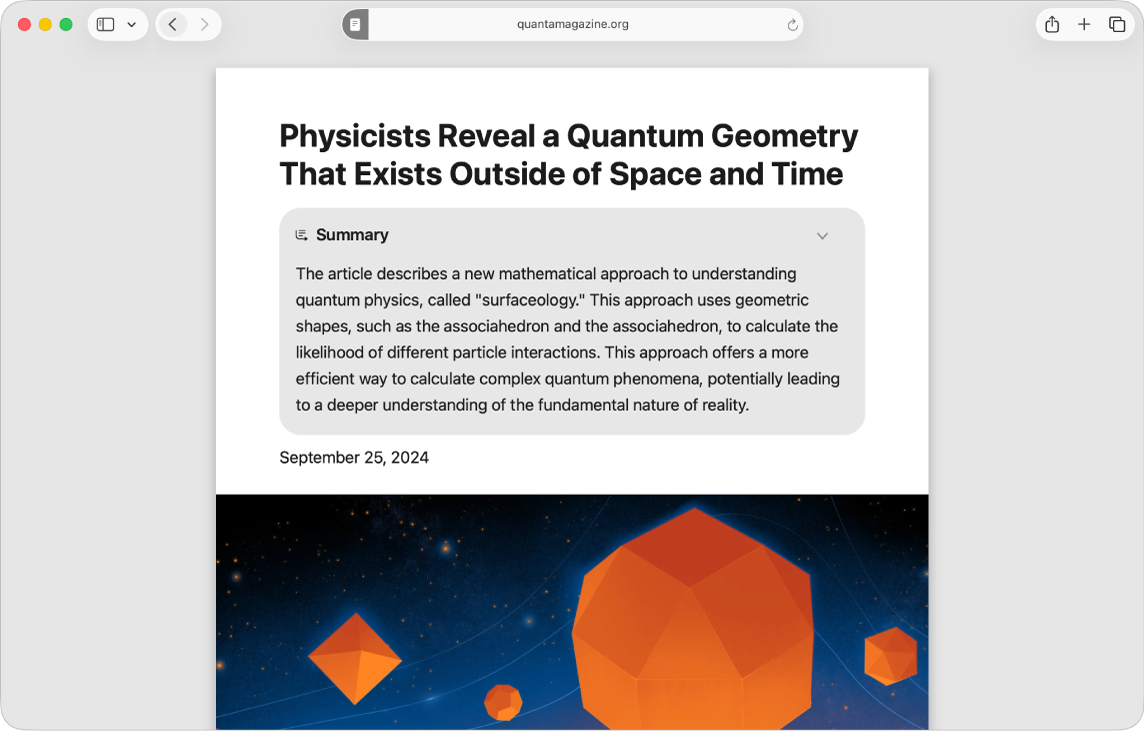
Pregledavanje članka koristeći se Čitačem
Idite u aplikaciju Safari
 na Macu.
na Macu. Idite na web stranicu.
Kliknite
 u pametnom polju za pretraživanje, zatim kliknite Prikaži čitač.
u pametnom polju za pretraživanje, zatim kliknite Prikaži čitač.Tipka se prikazuje samo ako se na internetskoj stranici nalazi članak koji Čitač može prikazati.
Za prestanak uporabe Čitača kliknite
 u pametnom polju za pretraživanje, zatim kliknite Sakrij čitač (ili pritisnite Esc).
u pametnom polju za pretraživanje, zatim kliknite Sakrij čitač (ili pritisnite Esc).
Možete koristiti Apple Intelligence* za sažimanje web stranice. Pogledajte Uporaba značajke Apple Intelligence u aplikaciji Siri.
Promijenite izgled svojih internetskih stranica u Čitaču
Idite u aplikaciju Safari
 na Macu.
na Macu.Dok gledate članak u prikazu Čitač, kliknite tipku
 koja se prikazuje na lijevom kraju pametnog polja za pretraživanje.
koja se prikazuje na lijevom kraju pametnog polja za pretraživanje.Napravite bilo što od sljedećeg za prilagodbu postavki:
Odaberite temu pozadine.
Odaberite font.
Odaberite razinu zumiranja.
U čitaču se uvijek prikazuje posljednja tema pozadine, font i veličina koju ste odabrali.